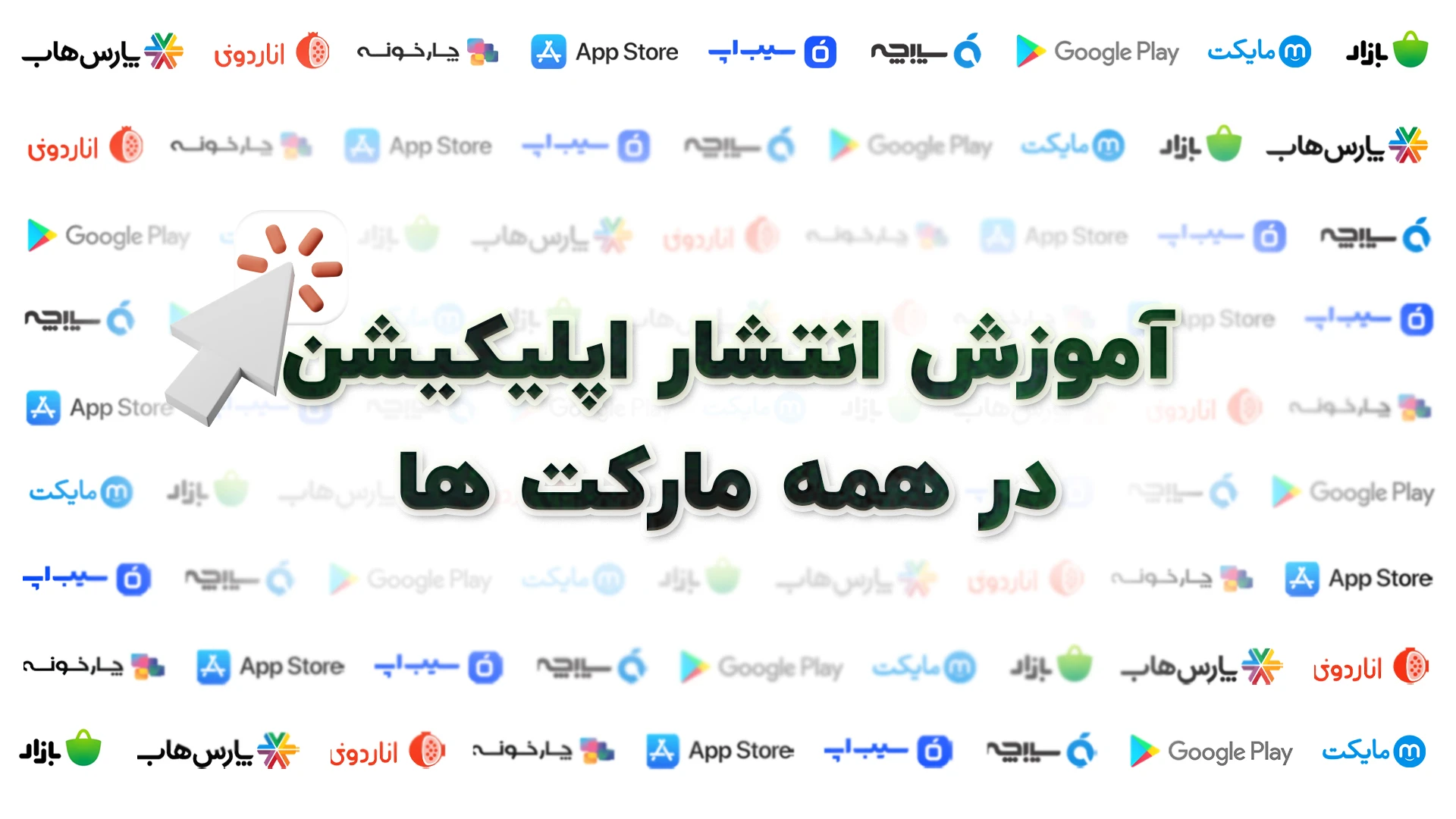سایت ایرنیک مرکز رسمی ثبت دامنههای رتبه اول کشوری ir. و iran. است، که برای ثبت دامنه، باید از آن شناسهکاربری دریافت کنید.
در قسمت قبل بیشتر درمورد انتخاب نام دامنه و پسوندها صحبت کردیم.
اگر بخواهید یکی از پسوندهای ir. و iran. را برای دامنه خود انتخاب کنید و آن را به ثبت برسانید باید قبل از هر چیز ابتدا در سایت ایرنیک حسابکاربری بسازید.
در این مطلب از بلاگ پازلی میخواهیم ساخت حسابکاربری در سایت ایرنیک و دریافت شناسه از آن را قبل از آموزش ثبت دامنه، با هم پیش ببریم.
آموزش دریافت شناسهکاربری از سایت ایرنیک
برای ساخت حساب در سایت ایرنیک باید ابتدا وارد لینک روبهرو بشوید: www.nic.ir
بعد از ورود به سایت در قسمت سمت چپ بالای صفحه طبق تصویر زیر:
شماره۱: مشخصههای شناسه را کلیک کنید و بعد،
شماره۲: ساختن شناسهکاربری را بزنید.

بعد از آن وارد صفحهای میشوید که فرآیند دریافت شناسهکاربری را در چهار مرحله تقسیم کرده است.
مرحله اول: انتخاب نوع شناسه
در این قسمت شما باید نوع شناسه موردنظر خودتان را از بین گزینههای زیر انتخاب کنید.
۱. شخص حقیقی
۲. شرکت، مؤسسه یا نهاد غیردولتی
۳. وزارتخانه، سازمان یا شرکت دولتی
۴. مرکز آموزشی و پژوهشی
۵. شناسهی محدود
توضیحات هر کدام از این گزینهها و کاربرد آنها در سایت ایرنیک و در کادر مخصوص آنها نوشته شده است.
از آنجایی که من قصد داشتم یک سایت برای خود راهاندازی کنم، گزینه اول را انتخاب کردم.
معمولا هم افرادی که میخواهند سایت راهاندازی کنند، همین گزینه را انتخاب میکنند زیرا صاحب امتیاز دامنه خودشان هستند.(اگر شرایط خاص دیگری دارید باید گزینههای دیگر را مطالعه کنید و کادری که مرتبطتر با کار و شرایط شما است را انتخاب کنید.)
طبق تصویر زیر در کادر شخص حقیقی روی دکمهی “تکمیل فرم و دریافت شناسه” کلیک کنید.
 بعد وارد مرحله بعد میشوید.
بعد وارد مرحله بعد میشوید.
مرحله دوم: واردکردن مشخصات شناسه
در این مرحله فرم مشخصات خود را باید تکمیل کنید، که پرکردن این فرم کار راحتیاست. فقط برای هر قسمت نکات زیر را مورد توجه قرار دهید:


۱.نام شخص و سازمان:
در این قسمت باید نام خود را هم انگلیسی و هم به فارسی در فیلد مشخص شده وارد کنید.
۲. اطلاعات احراز هویت:
در این قسمت باید یا فیلد کد ملی را تکمیل کنید یا فیلد گذرنامه.
فیلد کد ملی برای افرادی است که ایرانی هستند و در ایران زندگی میکنند و کارت ملی ایرانی دارند.
فیلد گذرنامه برای اتباع خارجی است که در ایران زندگی میکنند.
پس فقط فیلد مخصوص به خودتان را تکمیل کنید.
۳. نشانی پستی:
به مثالها توجه کنید.
- نام استان و شهر را انگلیسی تایپ کنید.
- برای نوشتن آدرس باید آن را انگلیسی تایپ کنید.
به صورت کلی آدرس را میتوانید اینگونه بنویسید: واحد، طبقه، پلاک، کوچه، خیابان، بلوار، منطقه، نام شهر، نام کشور
میتوانید از مثال زیر کمک بگیرید و آدرس خود را مطابق با آن بنویسید و قسمتهایی را از آن حذف یا به آن اضافه کنید.
مثال: یوسف آباد-خیابان سید جمال الدین اسدآبادی-خیابان ۲۵-پلاک۵۱-طبقه۳-واحد۷
Unit 7, Floor3, No 51, 25 St, Jamalodin Asad Abadi Av, Yusef Abad - برای نوشتن شماره تماس باید طبق فرمول روبهرو از چپ به راست پیش بروید: شماره تماس-کدشهر-کدکشور(کد ایران: ۰۰۹۸ یاهمان ۹۸+)
به عنوان مثال: ۵۶۷۸۳۲۱ ۲۱ ۹۸+
۴. نشانی پست الکترونیکی:
در این قسمت علاوه بر وارد کردن ایمیلتان باید به پرسش و پاسخ محرمانه توجه کنید و یک پرسش و پاسخی که فقط خودتان آن را میدانید انتخاب کنید و در فیلدها وارد کنید.
سعی کنید پرسش و پاسخی را انتخاب کنید که همیشه در ذهن شما ماندگار است زیرا این قسمت بسیار بسیار مهم است و در زمان فراموشکردن رمز عبورتان به شما کمک خواهد کرد.
حتما آن را به خاطر بسپارید یا آن را در جایی یاداشت کنید یا هم میتوانید از صفحه تکمیل فرم یک اسکرینشات بگیرید و آن را نگهداری کنید.
۵. حریم خصوصی:
در این قسمت هم گزینهی “آزاد برای نمایندگان فروش” را انتخاب کنید.
این گزینه برای این است که فقط نمایندگان فروش ایرنیک و یا خودتان میتوانید این شناسه را به عنوان صاحب امتیاز یا هر یک از رابطهای دامنه قرار دهید.
(باز هم اگر گزینه دیگری مطابقت بیشتری با شرایط شما دارد، میتوانید آن را انتخاب کنید.)
در نهایت یک بار فرم و فیلدها را بررسی کنید:
-چک کنید فیلدهای اجباری یا همان ستارهدارها خالی نباشند.
-از درستی اطلاعات و مطابقت داشتن آنها با مثالهای زیر هر فیلد، مطمئن شوید.
-از صفحه یک عکس یا اسکرینشات برای خود نگهدارید.
و دکمهی”بازنگری” را کلیک کنید تا به مرحله بعد بروید.
مرحله سوم: بازنگری و امضا
در این بخش شما باید اطلاعاتی که وارد کردید را مطالعه کنید و درستی آنها را بررسی کنید تا بتوانید در نهایت آنها را تایید کنید.
با استفاده از دکمهای که در تصویر زیر مشخص شده است، میتوانید از اطلاعات یک نسخه چاپی هم تهیه کنید.
 همچنین در این بخش قوانینی مطرح شده است که باید حتما آنها را مطالعه کنید و بعد از مطالعه، در پایین صفحه و در فیلد “نام کامل سازنده شناسه” نام و نامخانوادگی خود را به درستی و با حروف انگلیسی تایپ کنید.
همچنین در این بخش قوانینی مطرح شده است که باید حتما آنها را مطالعه کنید و بعد از مطالعه، در پایین صفحه و در فیلد “نام کامل سازنده شناسه” نام و نامخانوادگی خود را به درستی و با حروف انگلیسی تایپ کنید.
تکمیل این فیلد به منزله امضاکردن قوانین و تایید نهایی اطلاعاتی است که وارد کردید.
در آخر هم باید عبارت نمایش داده شده در فیلد سفید را تایپ کنید و دکمهی”موافقم، دریافت شناسه” را کلیک کنید.
مرحله چهارم: ساختن شناسه
شناسه شما در این مرحله ساخته شده است و طبق تصویر زیر در قسمت مشخص شده میتوانید آن را مشاهده کنید.
این شناسه را درجایی یادداشت کنید و نگهدارید زیرا برای ثبت دامنه، که در آموزش بعدی دربارهی آن صحبت خواهیم کرد، این شناسه ایرنیک لازم میشود.
 همانطور که در تصویر بالا مشاهده میکنید، نوشته شده است که یک ایمیل شامل شناسهکاربری و گذرواژه برای شما ارسال شده است.
همانطور که در تصویر بالا مشاهده میکنید، نوشته شده است که یک ایمیل شامل شناسهکاربری و گذرواژه برای شما ارسال شده است.
ایمیل خود را بررسی کنید و باید ایمیلی مطابق تصویر زیر برای شما ارسال شده باشد.
 در این تصویر شناسهکاربری و گذرواژه حسابکاربری خود را در سایت ایرنیک مشاهده میکنید. ابتدا باید روی قسمت “به سیستم وارد شوید.” که به رنگ آبی مشخص شده است، کلیک کنید تا بتوانید گذرواژهی خود را تغییر دهید.
در این تصویر شناسهکاربری و گذرواژه حسابکاربری خود را در سایت ایرنیک مشاهده میکنید. ابتدا باید روی قسمت “به سیستم وارد شوید.” که به رنگ آبی مشخص شده است، کلیک کنید تا بتوانید گذرواژهی خود را تغییر دهید.
۷ روز فرصت دارید که گذرواژه جدید را اعمال کنید در غیراینصورت حسابکاربری شما حذف خواهد شد.
پس از کلیک روی قسمت “به سیستم وارد شوید.” تصویر زیر را مشاهده میکنید.
 همانطور که در تصویر بالا میبینید باید در قسمت پاسخ محرمانه همان پاسخی که در مرحله دو مشخص کردید را وارد کنید و در فیلدهای دیگر گذرواژهی جدید را تایپ کنید.
همانطور که در تصویر بالا میبینید باید در قسمت پاسخ محرمانه همان پاسخی که در مرحله دو مشخص کردید را وارد کنید و در فیلدهای دیگر گذرواژهی جدید را تایپ کنید.
در نهایت دکمهی “نشاندن گذرواژه” را کلیک کنید تا گذرواژهی جدید برای شما ثبت شود.
در حال حاضر شما هم حسابکاربری در سایت ایرنیک دارید و هم شناسهکاربری برای ثبت دامنه که در قسمت بعد آموزش خواهید دید.